- Az illesztőprogramok minden Windows-frissítéssel frissülnek, de ezek nem a legújabb verziók.
- Frissítse az alaplap illesztőprogramjait, hogy az összes hardverkomponens megfelelően kommunikáljon a szoftverrel.
- Amikor a gyártó új illesztőprogramokat ad ki, egy harmadik féltől származó alkalmazás segíthet azok automatikus frissítésében.
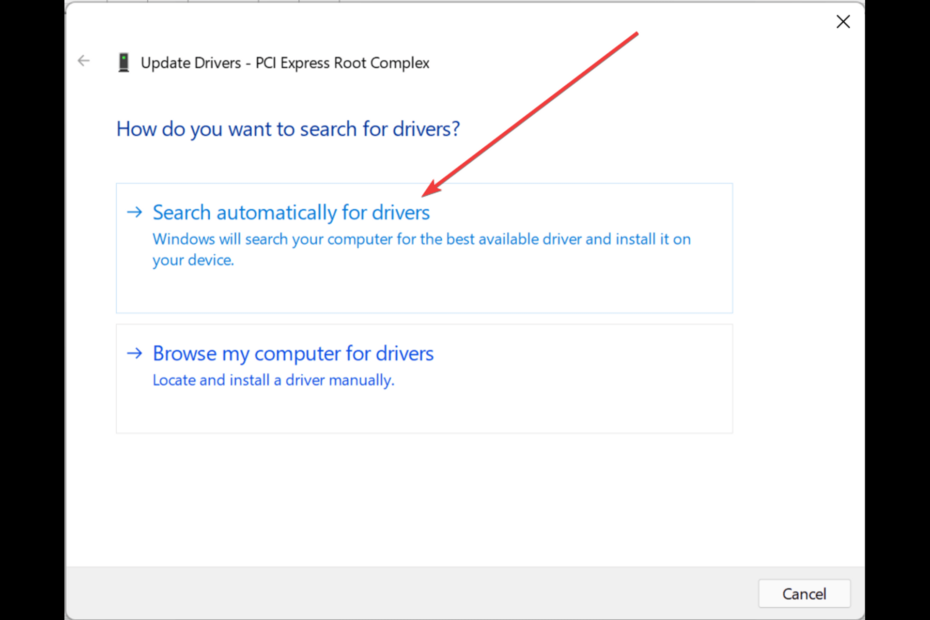
xTELEPÍTÉS A LETÖLTÉSI FÁJLRA KATTINTVA
Ez a szoftver folyamatosan üzemben tartja illesztőprogramjait, így megóvja Önt a gyakori számítógépes hibáktól és hardverhibáktól. Ellenőrizze az összes illesztőprogramot most 3 egyszerű lépésben:
- Töltse le a DriverFix-et (ellenőrzött letöltési fájl).
- Kattintson Indítsa el a szkennelést hogy megtalálja az összes problémás illesztőprogramot.
- Kattintson Frissítse az illesztőprogramokat új verziók beszerzése és a rendszer hibáinak elkerülése érdekében.
- A DriverFix-et letöltötte 0 olvasói ebben a hónapban.
Ha Windows rendszerű számítógépe van, tudja, milyen fontos az eszközillesztőprogramok frissítése, de gondolt már valaha az alaplap erőforrásainak frissítésére?
Az alaplap a legtöbb más eszközzel ellentétben az Eszközkezelőben néha nem könnyen azonosítható, néha pedig el van rejtve, és a megtekintéséhez meg kell oldani a rejtést.
Olvassa el ezt a cikket, hogy megtudja, hogyan frissítheti az alaplap erőforrásait az Eszközkezelőben, és hogyan jelenítse meg az elrejtést, ha el van rejtve.
A Windows frissítések automatikusan telepítik az illesztőprogramokat?
A Windows általában nagy illesztőprogram-katalógussal rendelkezik, és minden alkalommal frissíti az illesztőprogramokat Windows Update, de a probléma az, hogy ezek nem a legújabb verziók, és a legtöbb eszközhöz hiányoznak a meghajtók.
A Windows 11 alapértelmezett illesztőprogramokat is telepít, amelyek elősegítik a számítógép problémamentes működését.
De ha az vagy bármilyen problémával szembesül vagy egy összetevő teljesen leállt, előfordulhat, hogy frissítenie kell az eszközt frissített illesztőprogramokkal.
Hol találom az alaplap erőforrásait az Eszközkezelőben?
1. Rendszererőforrások elrejtésének felfedése
- Kattintson a Start gombra, és keressen Eszközkezelő
- Az Eszközkezelő ablakban kattintson a gombra Kilátás.
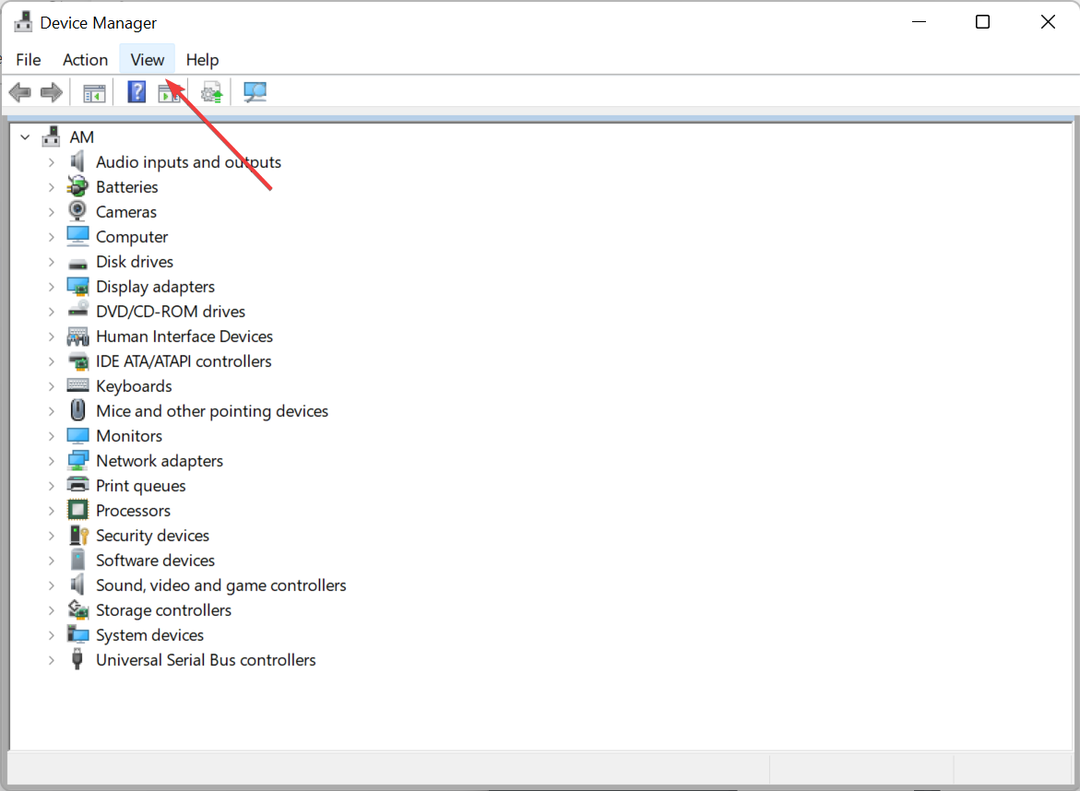
- Ezután kattintson a gombra Rejtett eszközök megjelenítése.
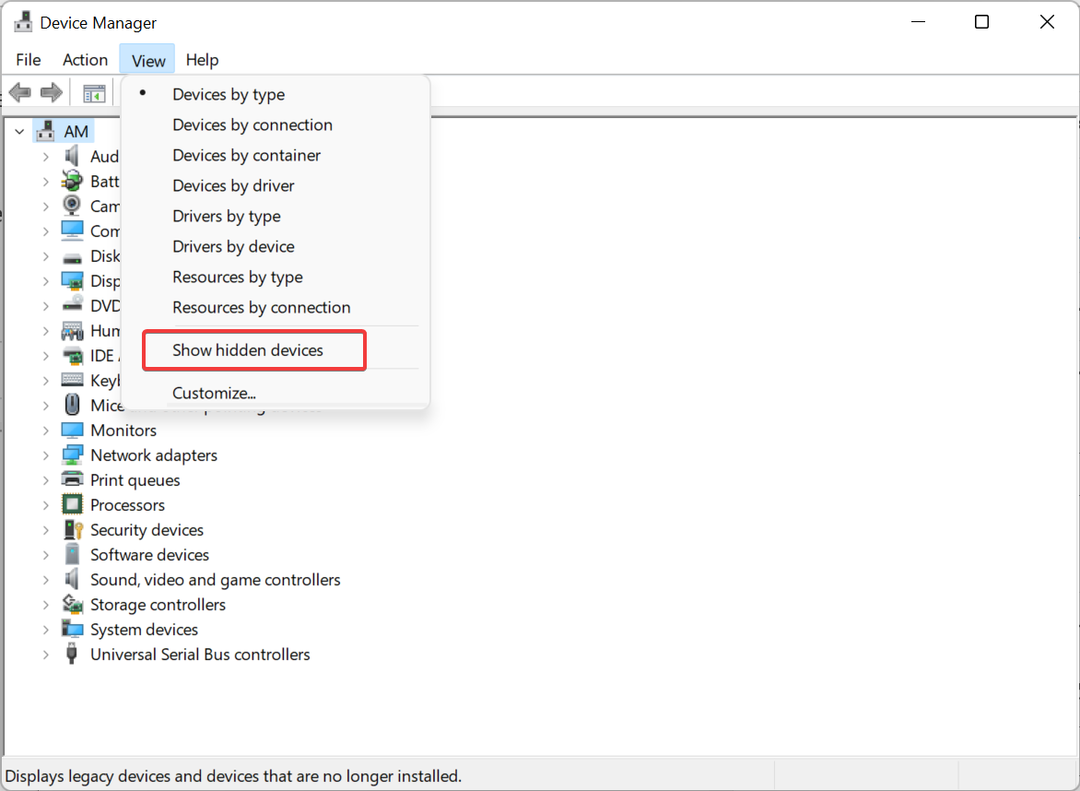
- Most látnia kell az alaplap erőforrásait a alatt Rendszereszközök lapon.
2. Az illesztőprogramok manuális frissítése
- nyomja meg Győzelem + R a futtatás párbeszédpanel megnyitásához.
- típus devmgmt.msc és kattintson rá Rendben.
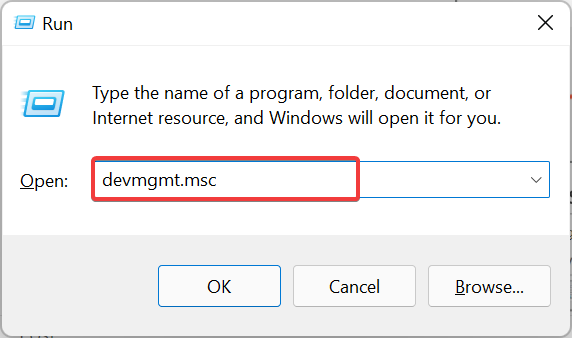
- Keresse meg Rendszereszközök és bővíteni őket.
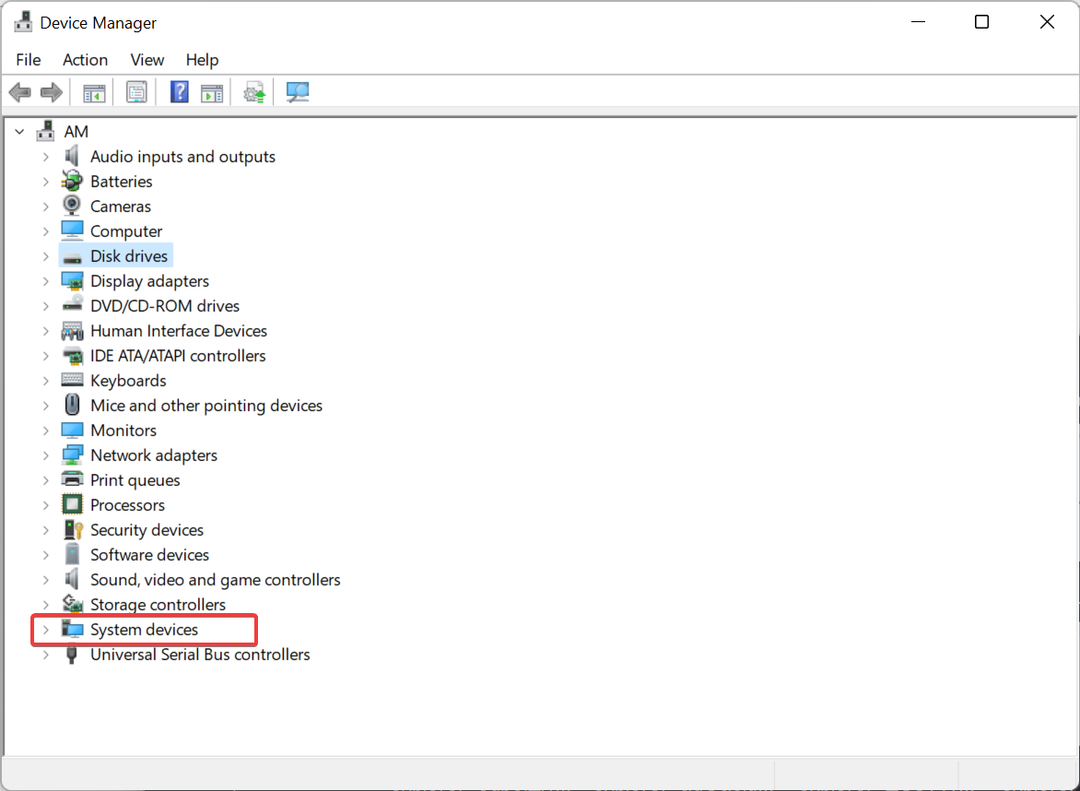
- Frissítse az eszköz illesztőprogramját: jobb gombbal kattintva és kiválasztva Illesztőprogram frissítése.

- Ezután kattintson a gombra A frissített illesztőprogramok automatikus keresése.

- Várjon néhány percet, hogy a Windows megtalálja az illesztőprogramokat.
- Miután megtalálta, a Windows letölti és telepíti az illesztőprogramokat.
- Ha a telepítési folyamat befejeződött, kattintson a gombra Bezárás.
- Indítsa újra a számítógépet.
Ismételje meg ezt a folyamatot minden illesztőprogramnál a Rendszereszközök alatt, hogy az alaplap erőforrásait a legújabb illesztőprogramokkal frissítse.
- Könnyen kereshet hardvermódosításokat az Eszközkezelő segítségével
- A Wi-Fi illesztőprogram telepítésének legjobb módja a CentOS 7 rendszerben
- JAVÍTÁS: A Windows 10/11 Dell frissítése nem működik / az alkalmazás meghibásodott
3. Az illesztőprogramok automatikus frissítése
- Tölts le egy harmadik féltől származó alkalmazást, például DriverFix és telepítse a számítógépére.

- Nyissa meg a DriverFix programot, és ellenőrizze, hogy elérhető-e új illesztőprogram.
- Ha megtalálta, kattintson a gombra Összes frissítése/frissítése.

- Várjon néhány percet az illesztőprogramok letöltésére és telepítésére.
- A telepítés befejezése után indítsa újra a számítógépet.
Miért érdemes frissíteni az alaplap erőforrásait?
Amikor frissíti az alaplap erőforrásait, akkor az nem frissíti az illesztőprogramokat magának az alaplapnak. Ehelyett frissíti az alaplaphoz csatlakoztatott összes összetevő illesztőprogramját, például a CPU-t, a RAM-ot, a perifériás eszközöket stb.
Az alaplap önmagában nem igényel illesztőprogramokat, de az alaplaphoz csatlakoztatott hardver-összetevők és perifériák számára igen.
Az illesztőprogramok hidat képeznek a szoftver és a hardver között, és segítik a számítógép hardverösszetevőinek kommunikációját a szoftverrel.
Az illesztőprogramok nélkül a számítógép nem tud megfelelően kommunikálni, és a számítógép teljesítménybeli problémákat fog mutatni. Ha pedig elavult vagy sérült illesztőprogramokat futtat, az Ön A számítógép meghibásodhat és hagyja abba a munkát.
Az illesztőprogramok rendszeres frissítésével számítógépe hatékonyan és maximális teljesítménnyel működhet. Azt is elkerülheti, hogy olyan problémákba ütközzenek, mint például hálózati problémák, hangproblémák és egyéb, amelyek az elavult vagy sérült illesztőprogramok a számítógépén.
Az alaplap minden komponenst tartalmaz, és a hardver és a szoftver összekapcsolásához a gyártók olyan illesztőprogramokat adnak ki, amelyek segítik a kettő kommunikációját.
Mindig ajánlatos minden eszközillesztőt a legújabbra frissíteni, hogy számítógépe hibamentesen működjön.
Reméljük, hogy ez a cikk segített megtanulni, hogyan kell megfelelően frissíteni eszköze illesztőprogramjait.
 Még mindig vannak problémái?Javítsa ki őket ezzel az eszközzel:
Még mindig vannak problémái?Javítsa ki őket ezzel az eszközzel:
- Töltse le ezt a PC-javító eszközt Kiváló értékelést kapott a TrustPilot.com oldalon (a letöltés ezen az oldalon kezdődik).
- Kattintson Indítsa el a szkennelést hogy megtalálja azokat a Windows-problémákat, amelyek számítógépes problémákat okozhatnak.
- Kattintson Mindet megjavít a szabadalmaztatott technológiákkal kapcsolatos problémák megoldására (Exkluzív kedvezmény olvasóinknak).
A Restorót letöltötte 0 olvasói ebben a hónapban.


